追記: 後で書く。
https://github.com/welovecoding/editorconfig-netbeans/issues/115
2019年8月12日現在の最新版のNetBeans 11.1でEditorConfigを使えるように設定しました。設定と言ってもプラグインをインストールするだけですが。
- Githubのwelovecodingのeditorconfig-netbeans/releasesを開きます。
- 一番新しいタグナンバー(今日現在ではv0.10.3)をクリックします。
- 拡張子.nbm(2019年8月12日現在ではeditorconfig-0.10.3.nbm)のファイル名をクリックしてダウンロードします。
- NetBeansのMenuからToolsのPluginsを開きます。
- Downloadedタブを選択し、Add Plugin…をクリックします。
- 先程ダウンロードしたeditorconfig-x.xx.x.nbmを選択します。
- あとはNetBeansから指示されるとおりにして、NetBeansを再起動します。
試しに、WordPressの公式のEditorConfigを使ってみましょう。
https://github.com/WordPress/wordpress-develop/blob/master/.editorconfig からEditorConfigファイルをダウンロードしてローカルのWordPressのルートディレクトリに入れてみます。
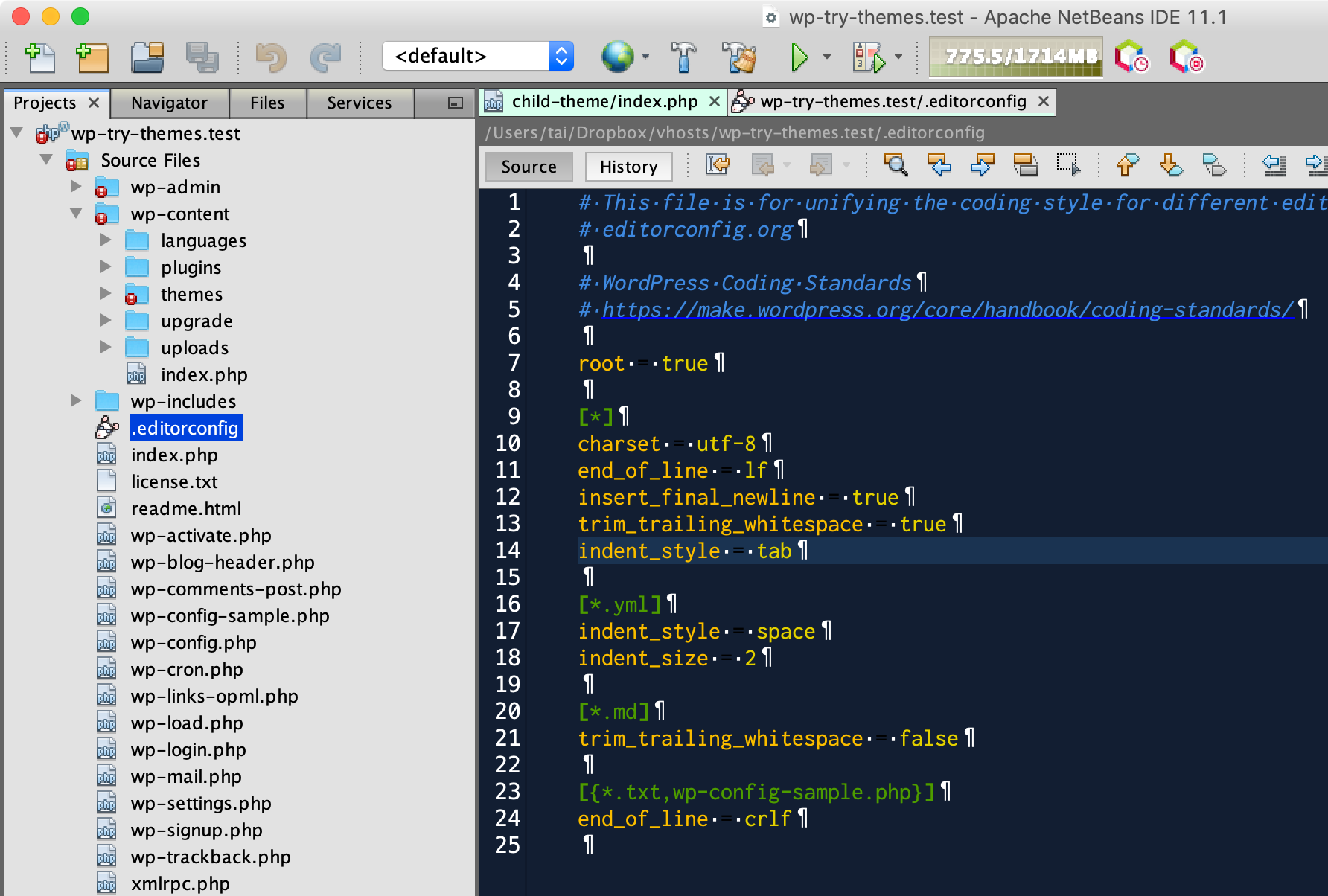
insert_final_newline = true #ファイル最終行に空行を入れる
trim_trailing_whitespace = true #行の終わりのスペース(tabも)を取り除く
indent_style = tab #インデントをtabで入れるこの3個の設定が実行されるか試してみます。
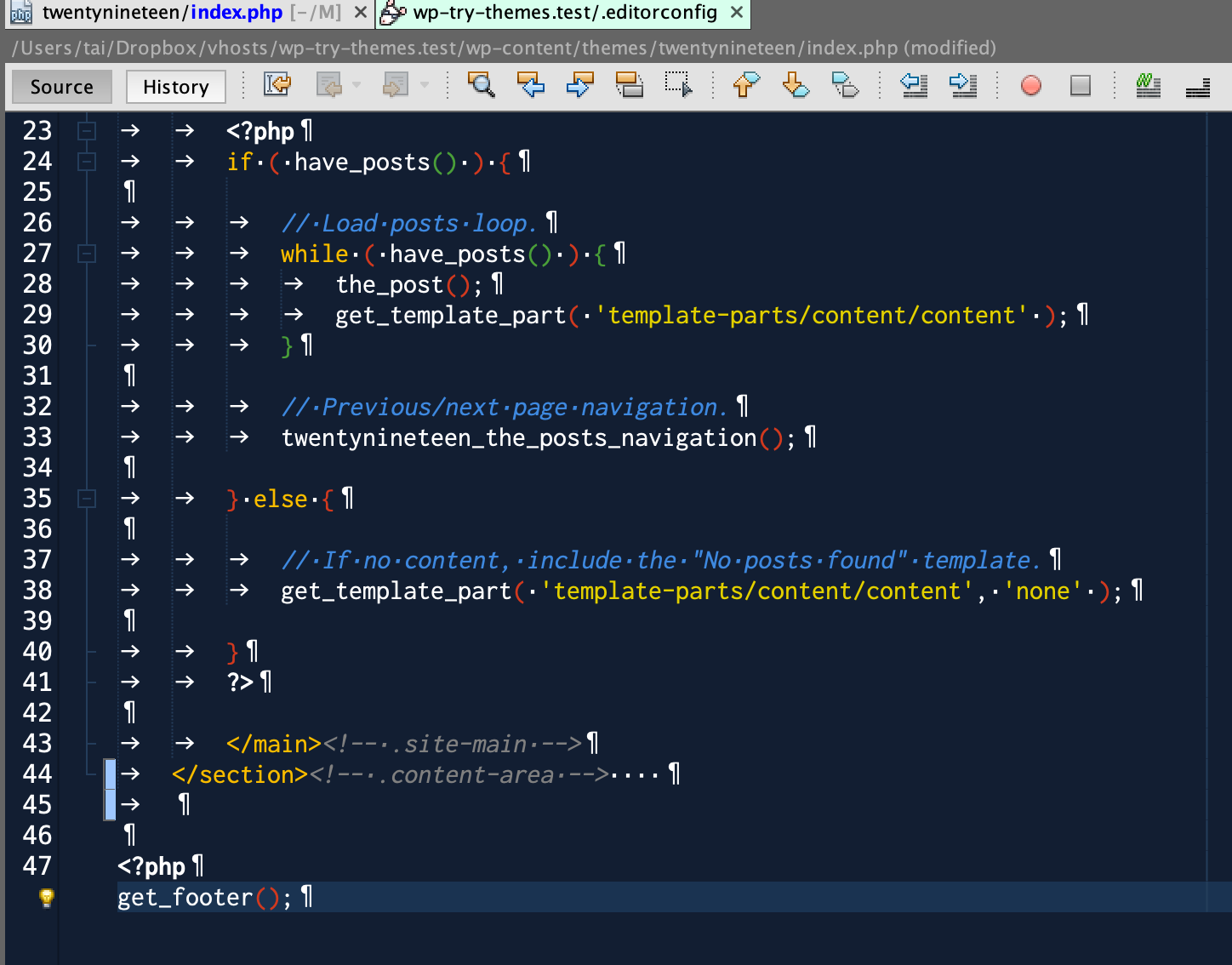
44行目でエンター押すと、45行目でちゃんとtab(→)でインデントされました。
また、43行目の後ろにスペース(・)を入れ、48行目のファイル最終行の空の改行(¶)を消します。これでSaveすると、
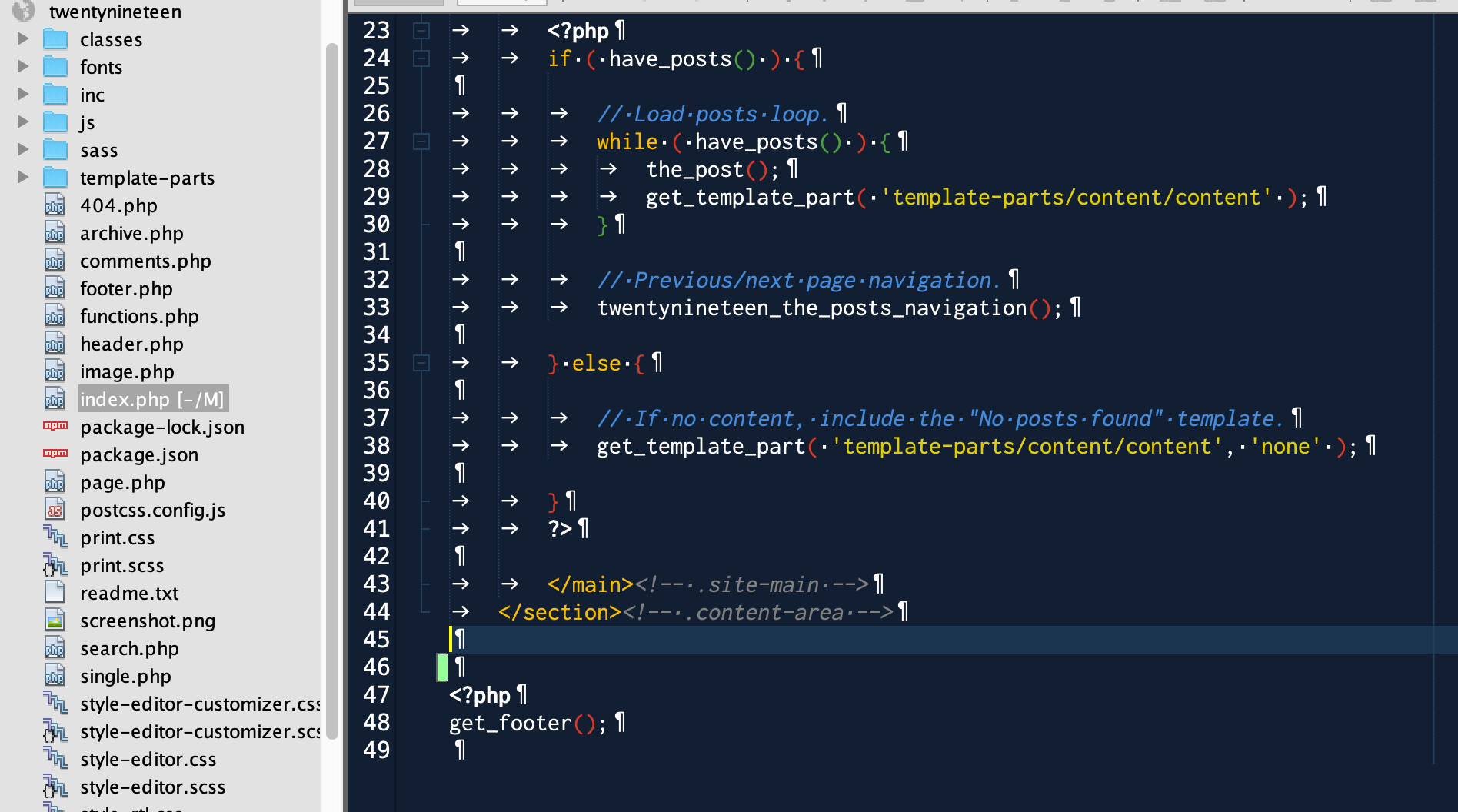
43行目の後ろのスペースが消え、45行目に入れたtabが消えて空行が1行入った形になり、ファイル最終行に空の行が追加されました。
次回はPHP CodeSnifferをNetBeansで使えるようにしてみようっと。
参考: PHP CodeSniffer を使ってWPコーディングスタンダードのエラーをチェック&自動修正しよう [3.x 対応] – ミルログ